ما هي شبكة VPN؟ مزايا وعيوب شبكة VPN الافتراضية الخاصة

ما هو VPN، وما هي مزاياه وعيوبه؟ لنناقش مع WebTech360 تعريف VPN، وكيفية تطبيق هذا النموذج والنظام في العمل.
إذا لم تتمكن من العثور على أيقونة البلوتوث على شريط المهام، فاتبع الخطوات أدناه لإظهار أيقونة البلوتوث المفقودة على شريط المهام في نظام التشغيل Windows 10.
إظهار أيقونة البلوتوث على شريط المهام
لإظهار أيقونة البلوتوث على شريط المهام، عليك تفعيل خيار "إظهار أيقونة البلوتوث في منطقة الإشعارات" في إعدادات البلوتوث. إليك الخطوات.
١. افتح تطبيق الإعدادات . يمكنك القيام بذلك بالضغط على مفتاحي الاختصار Win + I.
2. بعد فتح إعدادات Windows 10، انتقل إلى صفحة الأجهزة.
3. حدد علامة التبويب "البلوتوث والأجهزة الأخرى" في اللوحة اليسرى.
٤. في الصفحة اليمنى، انقر على رابط " خيارات بلوتوث إضافية ". ستجده ضمن قسم "الإعدادات ذات الصلة".
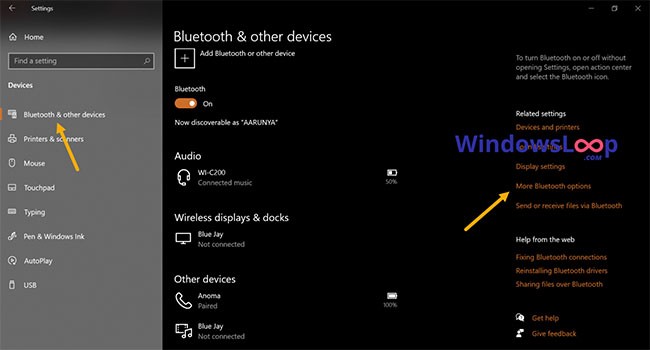
5. حدد علامة التبويب "الخيارات " في نافذة إعدادات البلوتوث.
6. حدد مربع الاختيار إظهار أيقونة البلوتوث في منطقة الإشعارات .
7. انقر فوق تطبيق.
8. انقر فوق موافق لحفظ التغييرات.
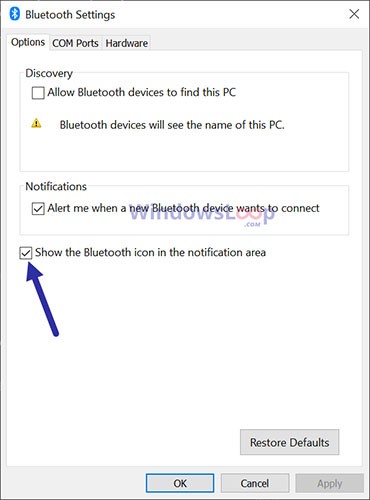
9. أغلق تطبيق الإعدادات .
بمجرد تحديد مربع الاختيار وحفظ التغييرات، ستظهر أيقونة البلوتوث على شريط المهام. كما ذكرنا سابقًا، لا تظهر أيقونة البلوتوث إلا عند تشغيلها . إذا لم تظهر، فتأكد من تشغيل البلوتوث في نظام ويندوز 10 .
تمكين خدمة دعم البلوتوث
إذا كانت خدمة دعم البلوتوث معطلة، فلن تتمكن من تفعيلها. نتيجةً لذلك، لن ترى أيقونة البلوتوث. في هذه الحالة، يجب عليك تفعيل خدمة دعم البلوتوث من مدير خدمات ويندوز. إليك كيفية القيام بذلك.
1. اضغط على مفتاح الاختصار Win + R لفتح مربع التشغيل.
2. اكتب services.msc واضغط على Enter في نافذة التشغيل .
3. بعد فتح نافذة الخدمات ، ابحث عن خدمة دعم البلوتوث وانقر عليها بزر الماوس الأيمن .
4. حدد "خصائص" من القائمة التي تظهر عند النقر بزر الماوس الأيمن.
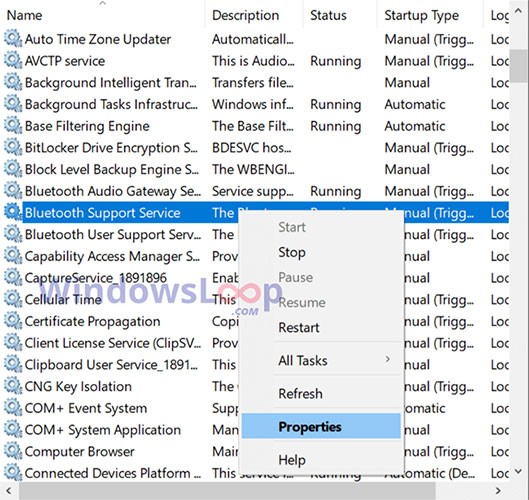
5. حدد يدوي من القائمة المنسدلة نوع بدء التشغيل .
6. انقر فوق تطبيق > موافق .
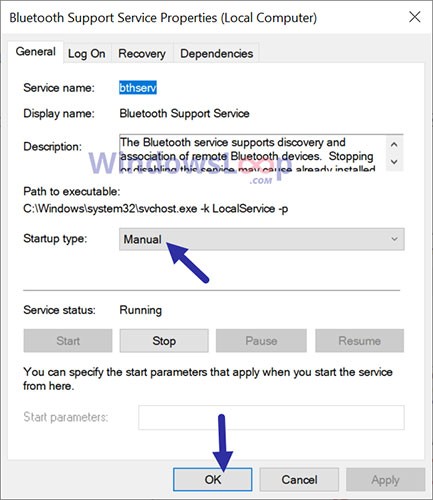
7. أغلق نافذة الخدمات .
8. أعد تشغيل Windows 10.
بعد إعادة التشغيل، شغّل البلوتوث من مركز الإشعارات. بعد تفعيله، ستظهر أيقونة البلوتوث على شريط المهام.
أعد تثبيت برنامج تشغيل البلوتوث
إذا لم تنجح الطريقتان السابقتان، فقد يكون السبب هو برنامج تشغيل البلوتوث المُثبّت. في هذه الحالة، ستحتاج إلى إعادة تثبيت برنامج تشغيل البلوتوث . بعد إعادة التثبيت، فعّل البلوتوث على نظام التشغيل Windows 10، وستظهر أيقونة البلوتوث على شريط المهام.
ما هو VPN، وما هي مزاياه وعيوبه؟ لنناقش مع WebTech360 تعريف VPN، وكيفية تطبيق هذا النموذج والنظام في العمل.
لا يقتصر أمان Windows على الحماية من الفيروسات البسيطة فحسب، بل يحمي أيضًا من التصيد الاحتيالي، ويحظر برامج الفدية، ويمنع تشغيل التطبيقات الضارة. مع ذلك، يصعب اكتشاف هذه الميزات، فهي مخفية خلف طبقات من القوائم.
بمجرد أن تتعلمه وتجربه بنفسك، ستجد أن التشفير سهل الاستخدام بشكل لا يصدق وعملي بشكل لا يصدق للحياة اليومية.
في المقالة التالية، سنقدم العمليات الأساسية لاستعادة البيانات المحذوفة في نظام التشغيل Windows 7 باستخدام أداة الدعم Recuva Portable. مع Recuva Portable، يمكنك تخزينها على أي وحدة تخزين USB مناسبة، واستخدامها وقتما تشاء. تتميز الأداة بصغر حجمها وبساطتها وسهولة استخدامها، مع بعض الميزات التالية:
يقوم برنامج CCleaner بالبحث عن الملفات المكررة في بضع دقائق فقط، ثم يسمح لك بتحديد الملفات الآمنة للحذف.
سيساعدك نقل مجلد التنزيل من محرك الأقراص C إلى محرك أقراص آخر على نظام التشغيل Windows 11 على تقليل سعة محرك الأقراص C وسيساعد جهاز الكمبيوتر الخاص بك على العمل بسلاسة أكبر.
هذه طريقة لتقوية نظامك وضبطه بحيث تحدث التحديثات وفقًا لجدولك الخاص، وليس وفقًا لجدول Microsoft.
يوفر مستكشف ملفات Windows خيارات متعددة لتغيير طريقة عرض الملفات. ما قد لا تعرفه هو أن أحد الخيارات المهمة مُعطّل افتراضيًا، مع أنه ضروري لأمان نظامك.
باستخدام الأدوات المناسبة، يمكنك فحص نظامك وإزالة برامج التجسس والبرامج الإعلانية والبرامج الضارة الأخرى التي قد تكون مختبئة في نظامك.
فيما يلي قائمة بالبرامج الموصى بها عند تثبيت جهاز كمبيوتر جديد، حتى تتمكن من اختيار التطبيقات الأكثر ضرورة والأفضل على جهاز الكمبيوتر الخاص بك!
قد يكون من المفيد جدًا حفظ نظام تشغيل كامل على ذاكرة فلاش، خاصةً إذا لم يكن لديك جهاز كمبيوتر محمول. ولكن لا تظن أن هذه الميزة تقتصر على توزيعات لينكس - فقد حان الوقت لتجربة استنساخ نظام ويندوز المُثبّت لديك.
إن إيقاف تشغيل بعض هذه الخدمات قد يوفر لك قدرًا كبيرًا من عمر البطارية دون التأثير على استخدامك اليومي.
Ctrl + Z هو مزيج مفاتيح شائع جدًا في ويندوز. يتيح لك Ctrl + Z التراجع عن إجراءات في جميع أقسام ويندوز.
تُعدّ الروابط المختصرة مفيدةً لإزالة الروابط الطويلة، لكنها تُخفي أيضًا وجهتها الحقيقية. إذا كنت ترغب في تجنّب البرامج الضارة أو التصيّد الاحتيالي، فإنّ النقر العشوائي على هذا الرابط ليس خيارًا حكيمًا.
بعد انتظار طويل، تم إطلاق التحديث الرئيسي الأول لنظام التشغيل Windows 11 رسميًا.
ما هو VPN، وما هي مزاياه وعيوبه؟ لنناقش مع WebTech360 تعريف VPN، وكيفية تطبيق هذا النموذج والنظام في العمل.
لا يقتصر أمان Windows على الحماية من الفيروسات البسيطة فحسب، بل يحمي أيضًا من التصيد الاحتيالي، ويحظر برامج الفدية، ويمنع تشغيل التطبيقات الضارة. مع ذلك، يصعب اكتشاف هذه الميزات، فهي مخفية خلف طبقات من القوائم.
بمجرد أن تتعلمه وتجربه بنفسك، ستجد أن التشفير سهل الاستخدام بشكل لا يصدق وعملي بشكل لا يصدق للحياة اليومية.
في المقالة التالية، سنقدم العمليات الأساسية لاستعادة البيانات المحذوفة في نظام التشغيل Windows 7 باستخدام أداة الدعم Recuva Portable. مع Recuva Portable، يمكنك تخزينها على أي وحدة تخزين USB مناسبة، واستخدامها وقتما تشاء. تتميز الأداة بصغر حجمها وبساطتها وسهولة استخدامها، مع بعض الميزات التالية:
يقوم برنامج CCleaner بالبحث عن الملفات المكررة في بضع دقائق فقط، ثم يسمح لك بتحديد الملفات الآمنة للحذف.
سيساعدك نقل مجلد التنزيل من محرك الأقراص C إلى محرك أقراص آخر على نظام التشغيل Windows 11 على تقليل سعة محرك الأقراص C وسيساعد جهاز الكمبيوتر الخاص بك على العمل بسلاسة أكبر.
هذه طريقة لتقوية نظامك وضبطه بحيث تحدث التحديثات وفقًا لجدولك الخاص، وليس وفقًا لجدول Microsoft.
يوفر مستكشف ملفات Windows خيارات متعددة لتغيير طريقة عرض الملفات. ما قد لا تعرفه هو أن أحد الخيارات المهمة مُعطّل افتراضيًا، مع أنه ضروري لأمان نظامك.
باستخدام الأدوات المناسبة، يمكنك فحص نظامك وإزالة برامج التجسس والبرامج الإعلانية والبرامج الضارة الأخرى التي قد تكون مختبئة في نظامك.
فيما يلي قائمة بالبرامج الموصى بها عند تثبيت جهاز كمبيوتر جديد، حتى تتمكن من اختيار التطبيقات الأكثر ضرورة والأفضل على جهاز الكمبيوتر الخاص بك!
قد يكون من المفيد جدًا حفظ نظام تشغيل كامل على ذاكرة فلاش، خاصةً إذا لم يكن لديك جهاز كمبيوتر محمول. ولكن لا تظن أن هذه الميزة تقتصر على توزيعات لينكس - فقد حان الوقت لتجربة استنساخ نظام ويندوز المُثبّت لديك.
إن إيقاف تشغيل بعض هذه الخدمات قد يوفر لك قدرًا كبيرًا من عمر البطارية دون التأثير على استخدامك اليومي.
Ctrl + Z هو مزيج مفاتيح شائع جدًا في ويندوز. يتيح لك Ctrl + Z التراجع عن إجراءات في جميع أقسام ويندوز.
تُعدّ الروابط المختصرة مفيدةً لإزالة الروابط الطويلة، لكنها تُخفي أيضًا وجهتها الحقيقية. إذا كنت ترغب في تجنّب البرامج الضارة أو التصيّد الاحتيالي، فإنّ النقر العشوائي على هذا الرابط ليس خيارًا حكيمًا.
بعد انتظار طويل، تم إطلاق التحديث الرئيسي الأول لنظام التشغيل Windows 11 رسميًا.













